我们之前也介绍过 LICEcap 这款录屏小工具,它能将在屏幕上的操作保存为 GIF 动画图片格式。这款小工具十分好用,而且操作也简单,平常用用是可以的。但是也有的朋友想要有更丰富的设置项,那么 LICEcap 就有心无力了。不过不用怕,还可以使用今天介绍的这款 ScreenToGif。
ScreenToGif (官网)的界面跟 LICEcap 差不多,也是将主界面设置为录屏区域,你只需要拖拉屏幕长宽就可以实现录屏大小的设置,然后点击「Start」或者使用快捷键来进行录制。
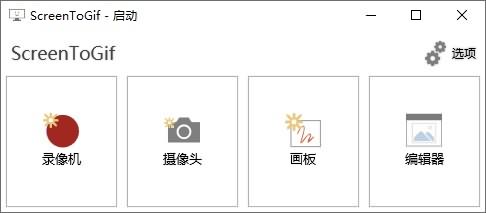
录制完毕后会进入编辑界面,在里面你可以进行多种的编辑,譬如针对其中的一帧来添加文本、图片等等,你还可以为这个 GIF 动画图片添加滤镜等等编辑操作。
而且 ScreenToGif 的好处在于,不单单能够为它生成的 GIF 动画图片进行编辑,还可以为其他 GIF 格式的动画图片进行编辑。你只需要将需要编辑的 GIF 动画图片拖放到 ScreenToGif 的界面即可。
他可以把视频转为 gif。直接把视频文件拖进界面就可以了。支持 MP4、avi,WMV 格式视频。在选项里有个【额外】可以加入 FFmpeg 和 Gifski。Gifski 对 gif 的压缩率基本是编码器里最好的,可以比默认的小一半左右。
在主界面下方的齿轮按钮是 ScreenToGif 的设置,在里面你可以设置是否显示鼠标光标、开始停止的快捷键等等。




ScreenToGif – 强大的gif录制/剪辑工具:等您坐沙发呢!